Как сделать ребилд raid 10
Обновлено: 07.07.2024
Попытка самостоятельно восстановить данные в массиве RAID 10 может привести к полной потере информации. Обычно это происходит из-за ошибочных действий системных администраторов. О каких ошибках идет речь? Об этом ниже.
Как теряется информация с массивов RAID-10
Надежность массивов RAID-10 определяется избыточностью, созданной последовательностью зеркальных дисков. Однако созданная зеркалами избыточность иногда играет злые шутки. Смотрите сами: из-за особенностей массива при выходе из строя даже половины дисков RAID-10 данные могут сохраниться. Зато при отказе всего двух из них вы можете потерять всю информацию с массива. Это происходит, если выпадают диски, составляющие зеркало.
Избыточность создает еще одну ловушку для владельцев серверов с массивом RAID-10. Вы можете не заметить выхода из строя одного диска из зеркала. Например, это происходит, если сисадмин неправильно настроил или не настроил мониторинг, или из-за некорректной работы RAID-контроллера. Проблема в том, что вы можете долго эксплуатировать сервер, не замечая проблему. При выпадении второго диска из зеркала вся информация с массива становится недоступной.

Существует еще много ситуаций, в которых теряются данные с RAID-10, среди них:
- Программный сбой RAID-контроллера.
- Поломка или некорректная замена контроллера.
- Некорректная настройка или отсутствие мониторинга.
- Аппаратная неисправность критичного количества дисков.
- Рассинхронизация массива с последующим выходом из строя актуального участника.
- Повреждения файловой системы, ошибочное удаление информации, форматирование дисков.
- Другие ошибки сисадмина. Например, удаление или изменение конфигурации (некорректное расширение массива или замена участников) или некорректные попытки восстановить данные.
При потере данных у экспертов сохраняется возможность восстановить всю или большую часть информации. Однако часто владельцы серверов совершают фатальные ошибки, которые приводят к безвозвратной утрате данных. Это происходит, когда некомпетентные пользователи пытаются самостоятельно вернуть работоспособность оборудованию.

Что делать, чтобы полностью потерять данные с массива RAID-10
Как сказано выше, нужно попробовать самостоятельно восстановить данные, не имея достаточной компетенции. При восстановлении можно ошибиться, что безусловно приведет к безвозвратной утрате доступа к информации.
Рассмотрим основные ошибки:
- Попытка восстановления данных без диагностики массива. Когда вы приходите к врачу с болью в животе, он не хватается сразу за скальпель, а расспрашивает и осматривает вас, делает анализы, чтобы понять, как вас можно лечить, а как нельзя. Такая же ситуация с восстановлением RAID-10: вы должны поставить диагноз, чтобы знать, какие процедуры будут эффективными, а какие уничтожат массив.
- Проверка дисков и исправление ошибок до анализа содержимого дисков. Эти действия могут внести изменения в информацию на дисках, что часто приводит к полной утрате данных.
- Некорректные действия с аппаратной частью: перестановка дисков, извлечение дисков до отключения машины от питания, подключение винчестера к другому оборудованию, вскрытие дисков. Такая практика часто оборачивается изменениями в конфигурации RAID-массива или физическими повреждениями носителей, после которых восстановить информацию невозможно.
- Замена контроллера или инициализация при несинхронизированном массиве и без резервной копии. В этом случае контроллер может не определить правильную конфигурацию, что приведет к потере данных.
- Попытка восстановления данных контроллером. Из-за некорректной работы микропрограммы можно разрушить массив при ребилде. Контроллер вместо записи актуальных данных на чистый диск обнуляет носитель со свежей информацией.
- Ошибочная операция с массивом. Если сисадмин вместо ребилда запускает инициализацию или синхронизацию, это приводит к повреждению или полной потере информации.
- Попытка восстановления с помощью функцииmakeonline при выходе из строя диска. Эта операция может привести к полной утрате данных сама по себе, так как процесс некорректного ребилда или инициализации может запуститься в фоновом режиме. А если после такой команды вы сами запустите инициализацию или ребилд, то наверняка получите фатальный для массива результат.
Вы можете потерять массив даже в результате безобидной операции. Например, информация может стать недоступной после простой перезагрузки системы. Поэтому при внештатных ситуациях никогда не выполняйте необдуманных действий с RAID-10.
Как видите, полностью добить массив RAID-10 несложно. Достаточно допустить ошибку при попытке восстановить информацию. Что же делать, чтобы не потерять важные данные?
Что делать, чтобы восстановить данные с массива RAID-10
Существует также безопасный метод, которым пользуются профессионалы – так называемое «софтовое восстановление RAID-массива». Его принцип заключается в работе с дисками только на чтение и использование простых, но вместе с тем гибких программных средств для правильной сборки виртуального RAID-массива.
Привет, друзья. В прошлой статье мы с вами создали RAID 1 массив (Зеркало) - отказоустойчивый массив из двух жёстких дисков SSD. Смысл создания RAID 1 массива заключается в повышении надёжности хранения данных на компьютере. Когда два жёстких диска объединены в одно хранилище, информация на обоих дисках записывается параллельно (зеркалируется). Диски являются точными копиями друг друга, и если один из них выйдет из строя, мы получим доступ к операционной системе и нашим данным, ибо их целостность будет обеспечена работой другого диска. Также конфигурация RAID 1 повышает производительность при чтении данных, так как считывание происходит с двух дисков. В этой же статье мы рассмотрим, как восстановить массив RAID 1, если он развалится. Другими словами, мы рассмотрим, как сделать Rebuild RAID 1.
↑ Восстановление (Rebuild) RAID 1 массива


Развал RAID 1 массива может произойти по нескольким причинам: отказ одного из дисков, ошибки микропрограммы БИОСа, неправильные действия пользователя компьютера. При развале RAID 1 в БИОСе у него будет статус "Degraded".

В таких случаях нужно произвести восстановление (Rebuild) массива. Каким образом это можно сделать? К примеру, при отказе одного накопителя мы просто подсоединяем другой исправный, затем жмём в БИОСе кнопку "Rebuild", и происходит синхронизация данных на дисках. Таким вот образом RAID 1 массив восстанавливается, и мы можем работать дальше. Вроде, всё просто. Однако на практике при возникновении такой проблемы много нюансов. Давайте подробно рассмотрим все особенности восстановления RAID.
↑ Мониторинг состояния жёстких дисков в RAID
Если созданный с помощью БИОСа материнской платы RAID 1 массив развалился, неопытный пользователь может этого сразу и не понять. Мы не получим ни звукового оповещения, ни оповещения в иной форме, сигнализирующих о проблеме развала RAID 1. Возможностями аварийной сигнализации при развале массивов обладают только отдельные SAS/SATA/RAID-контроллеры, работающие через интерфейс PCI Express. За аварийную сигнализацию при проблемах с массивами отвечает специальное ПО таких контроллеров. Не имея таких контроллеров, можем использовать программы типа CrystalDiskInfo или Hard Disk Sentinel Pro, которые предупредят нас о выходе из строя одного из накопителей массива звуковым сигналом, либо электронным письмом на почту.
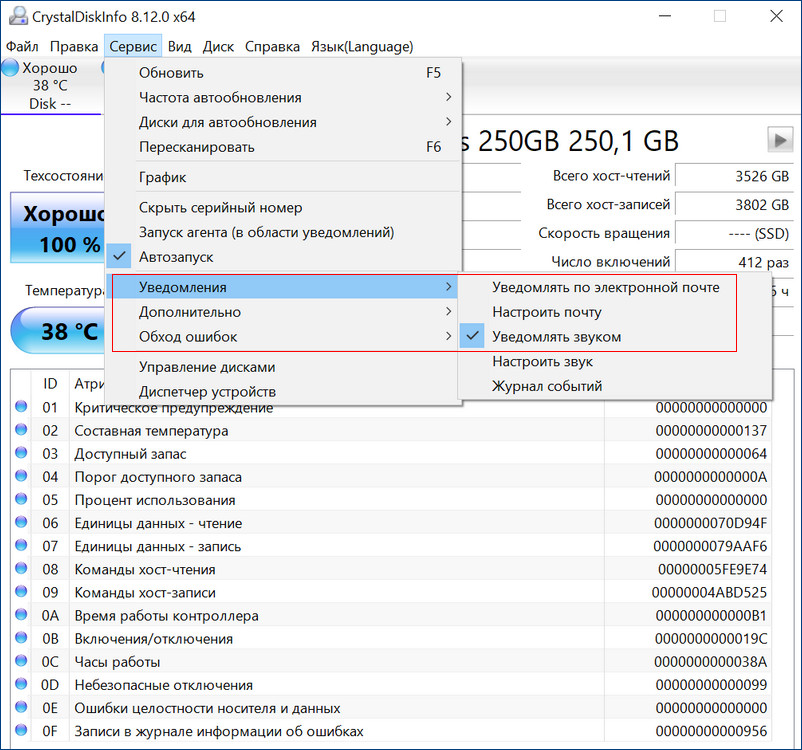
Если заглянем в управление дисками Windows, о развале RAID 1 можем догадаться, например, по исчезновению разметки одного из дисков.
Для примера возьмём мою материнскую плату на чипсете Z490 от Intel, для которого существует специальное программное обеспечение Intel Rapid Storage Technology (Intel RST). Технология Intel Rapid Storage поддерживает SSD SATA и SSD PCIe M.2 NVMe, повышает производительность компьютеров с SSD-накопителями за счёт собственных разработок. Всесторонне о бслуживает массивы RAID в конфигурациях 0, 1, 5, 10. П редоставляет пользовательский интерфейс Intel Optane Memory and Storage Management для управления системой хранения данных, в том числе дисковых массивов .
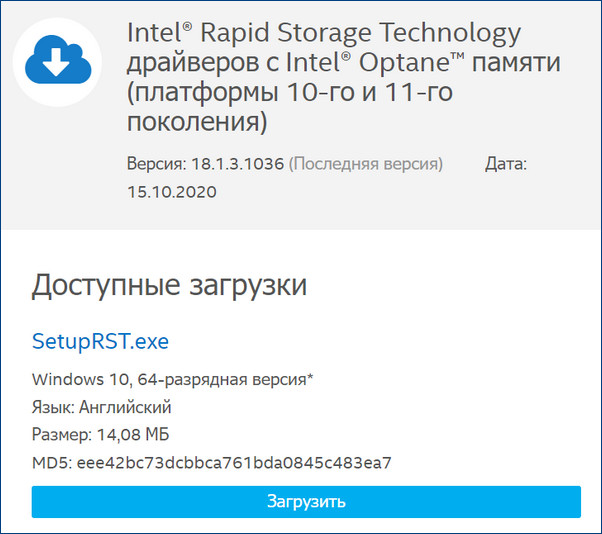
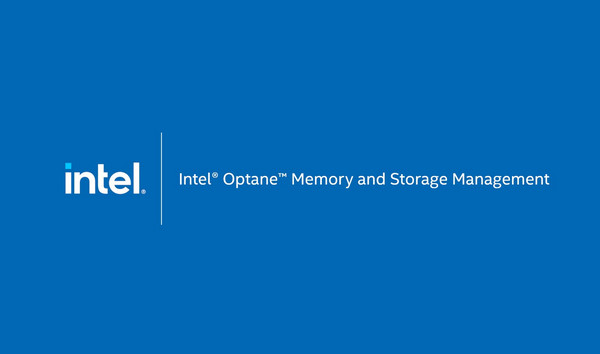
После установки Intel RST в главном окне увидим созданный нами из двух SSD M.2 NVMe Samsung 970 EVO Plus (250 Гб) RAID 1 массив, исправно функционирующий.
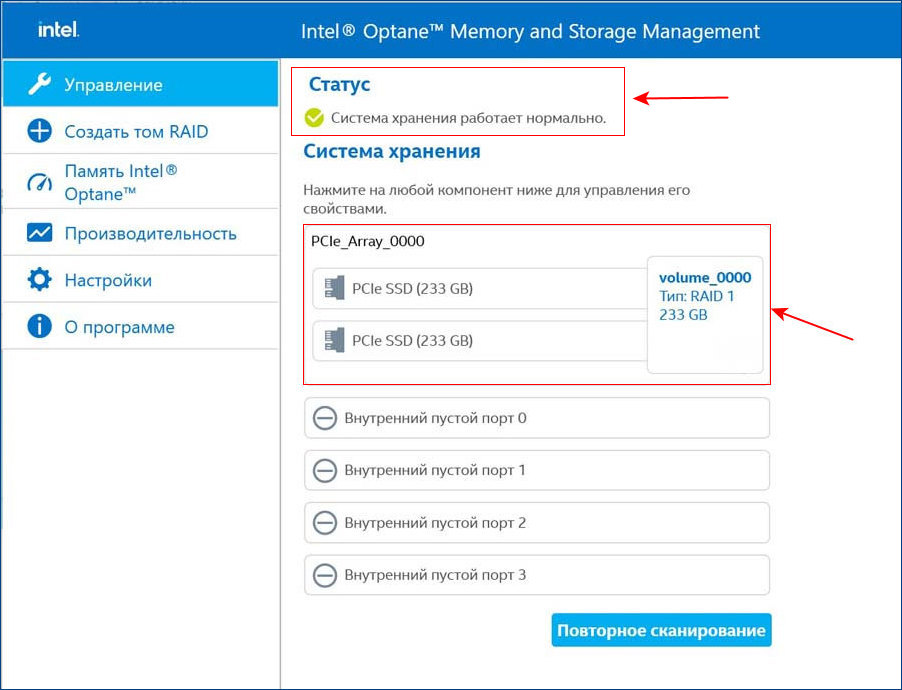
Вот этот массив в управлении дисками Windows.

И в диспетчере устройств.

Технология Intel Rapid Storage имеет свою службу и постоянно мониторит состояние накопителей. На данный момент все находящиеся в рейде диски исправны.
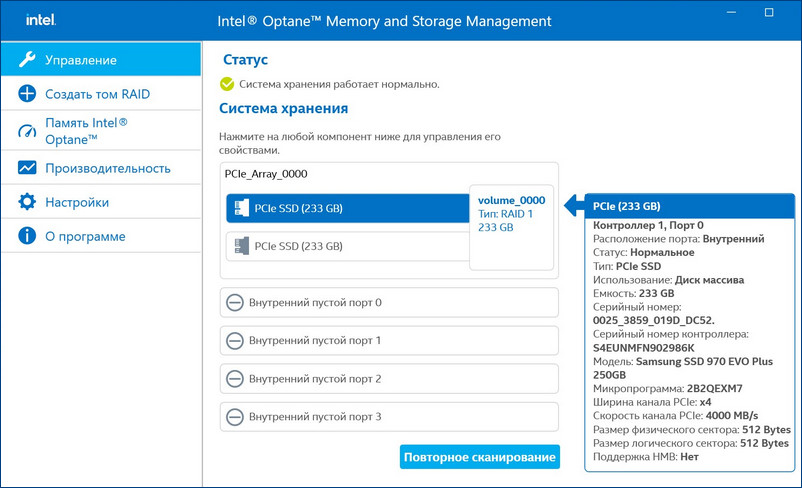
Если какой-либо накопитель неисправен, драйвер Intel RST сразу предупредит всплывающим окном о проблеме «Требуется внимание. Производительность одного из ваших томов снижена».
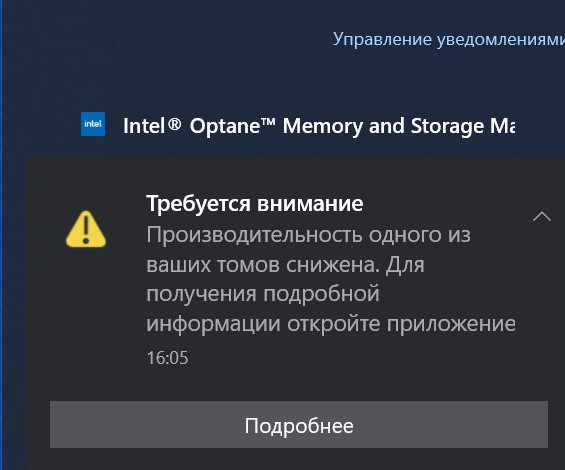
И в главном окне программы будет значиться, что один из дисков массива неисправен.
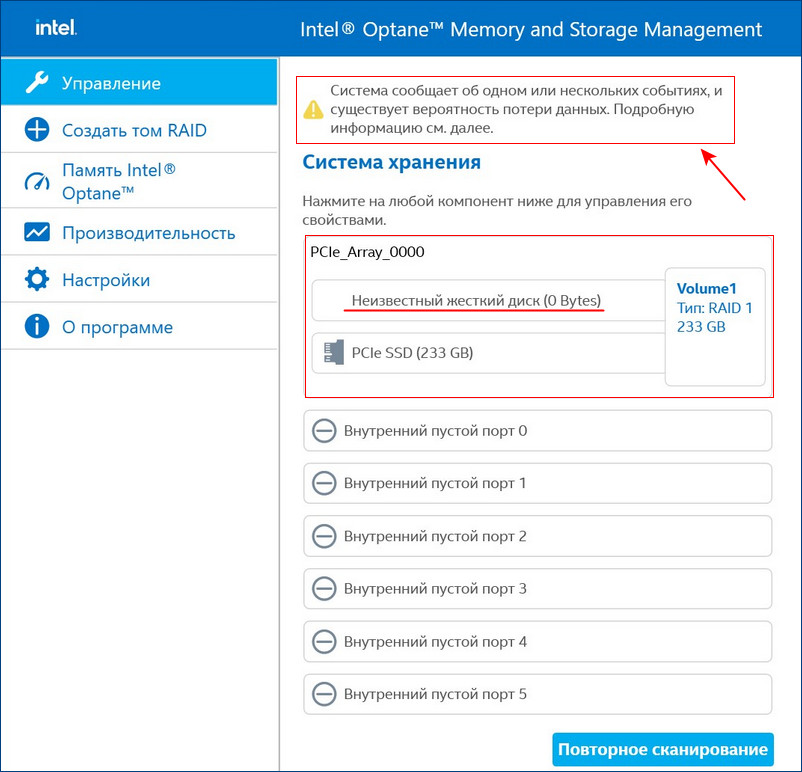
В этом случае можно произвести диагностику неисправного накопителя специальным софтом, к примеру, программой Hard Disk Sentinel Pro . Если диск неисправен или отработал свой ресурс, выключаем компьютер и заменяем диск на новый. Затем делаем Rebuild (восстановление) RAID 1 массива.
↑ Rebuild (восстановление) RAID 1 массива
После замены неисправного диска включаем ПК и входим в БИОС. Заходим в расширенные настройки «Advanced Mode», идём во вкладку «Advanced». Переходим в пункт «Intel Rapid Storage Technology».
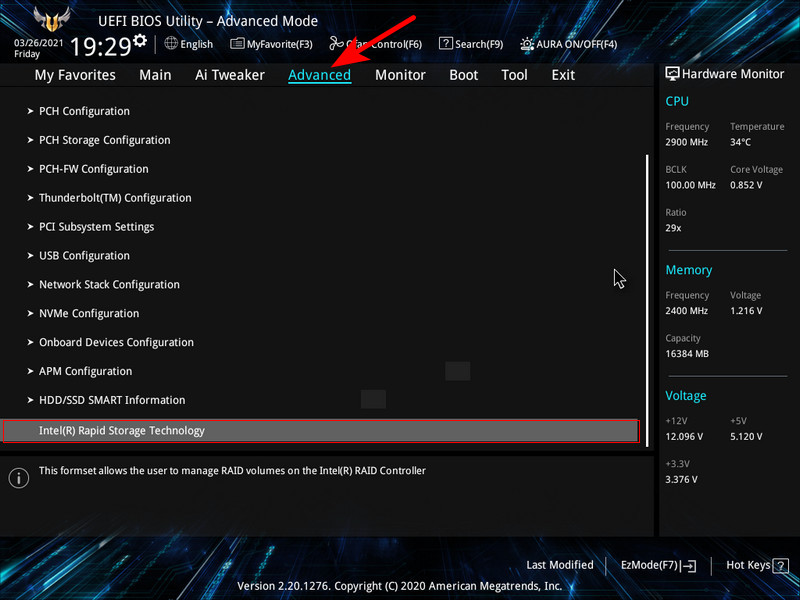
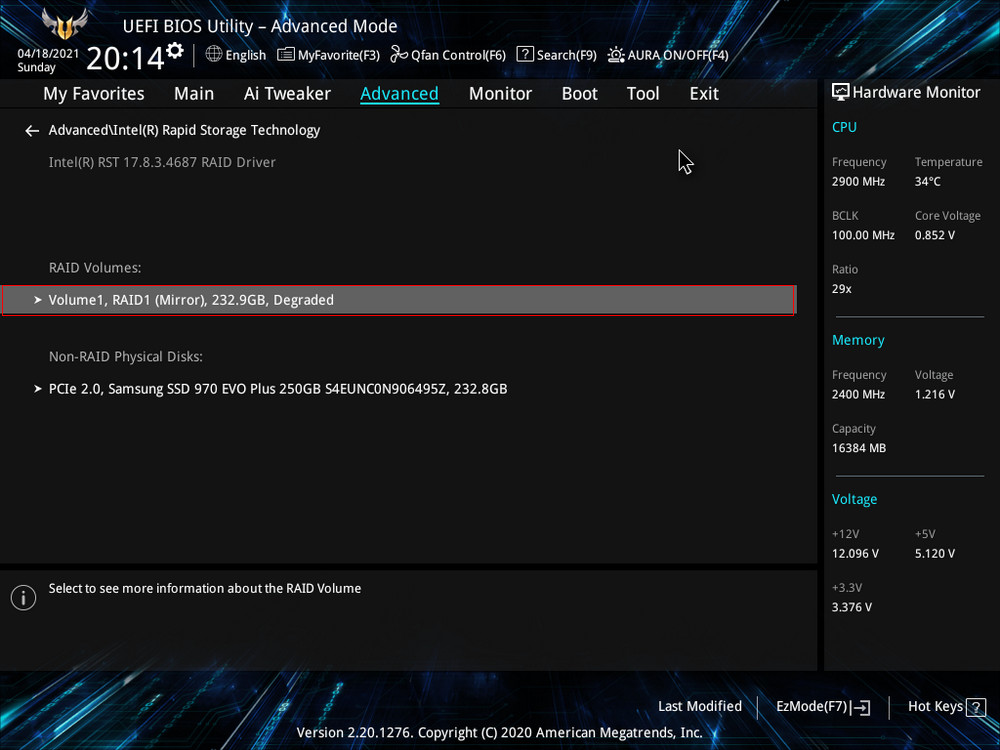
Видим, что наш RAID 1 массив с названием Volume 1 неработоспособен - "Volume 1 RAID 1 (mirroring), Degraded".Выбираем "Rebuild" (Восстановить).
Обратим внимание на уведомление внизу: "Selecting a disk initiates a rebuild. Rebuild completes in the operating system", переводится как "Выбор диска инициирует перестройку массива. Восстановление завершается в операционной системе". Выбираем новый накопитель, который нужно добавить в массив для его восстановления, жмём Enter. Появится следующий экран, указывающий, что после входа в операционную систему будет выполнено автоматическое восстановление - "All disk data will be lost", переводится как "Все данные на диске будут потеряны".RAID 1 массив восстановлен.
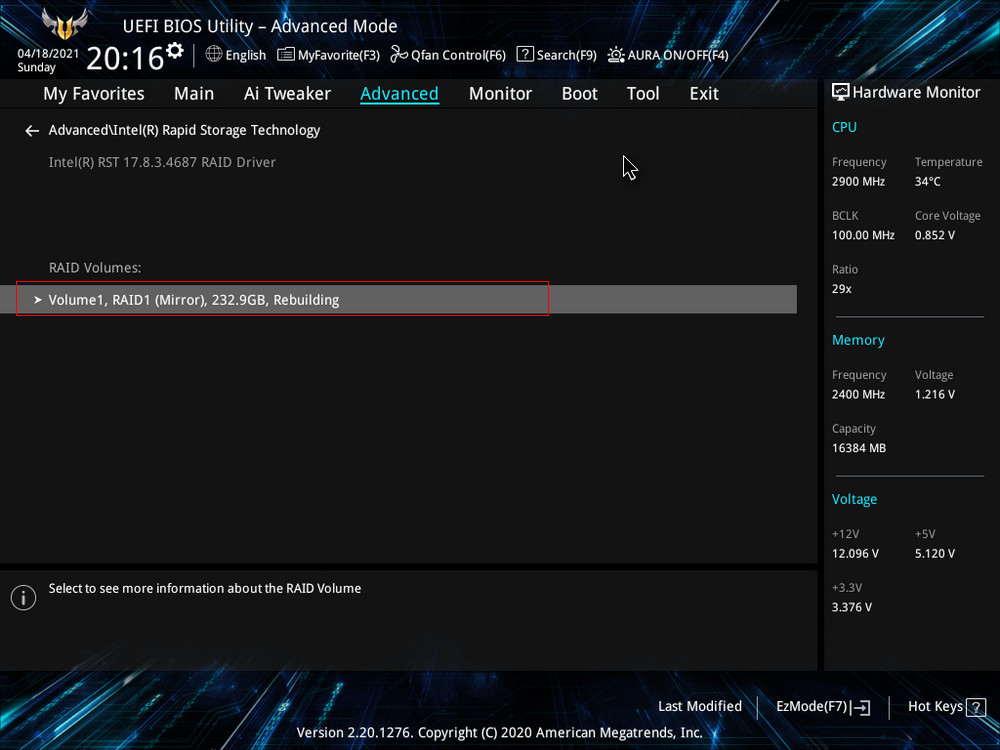
Жмём F10, сохраняем настройки, произведённые нами в БИОСе, и перезагружаемся.
После перезагрузки открываем программу Intel Optane Memory and Storage Management и видим, что всё ещё происходит перестроение массива, но операционной системой уже можно пользоваться.
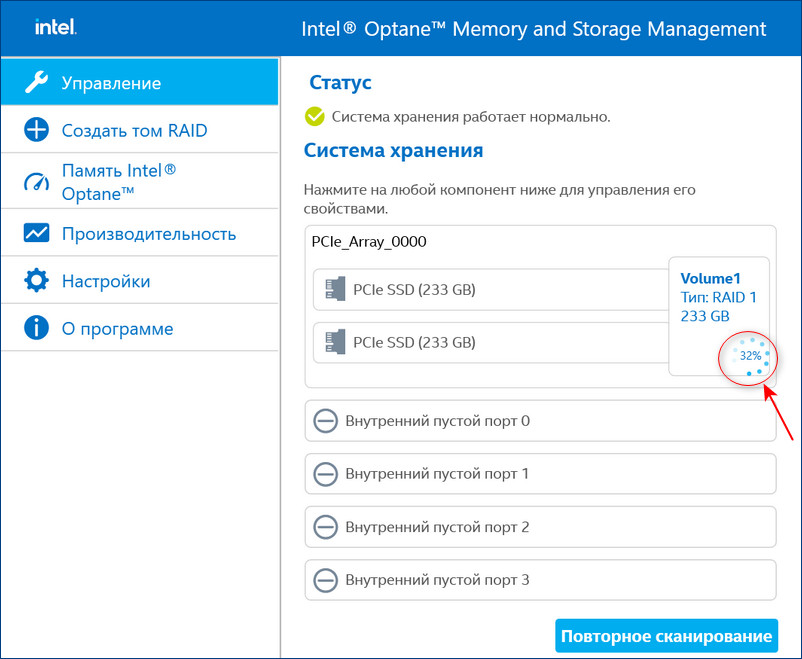
↑ Rebuild (восстановление) RAID 1 массива в пользовательском интерфейсе Intel Optane Memory and Storage Management
Восстановить дисковый массив можно непосредственно в программе Intel Optane Memory and Storage Management. К примеру, у нас неисправен один диск массива, и Windows 10 загружается с исправного накопителя. Выключаем компьютер, отсоединяем неисправный, а затем устанавливаем новый SSD PCIe M.2 NVMe, включаем ПК. Программа Intel Optane Memory and Storage Management определяет его как неизвестный жёсткий диск.
Диспетчер устройств, как и управление дисками, не видит целостный RAID, а видит два разных SSD.
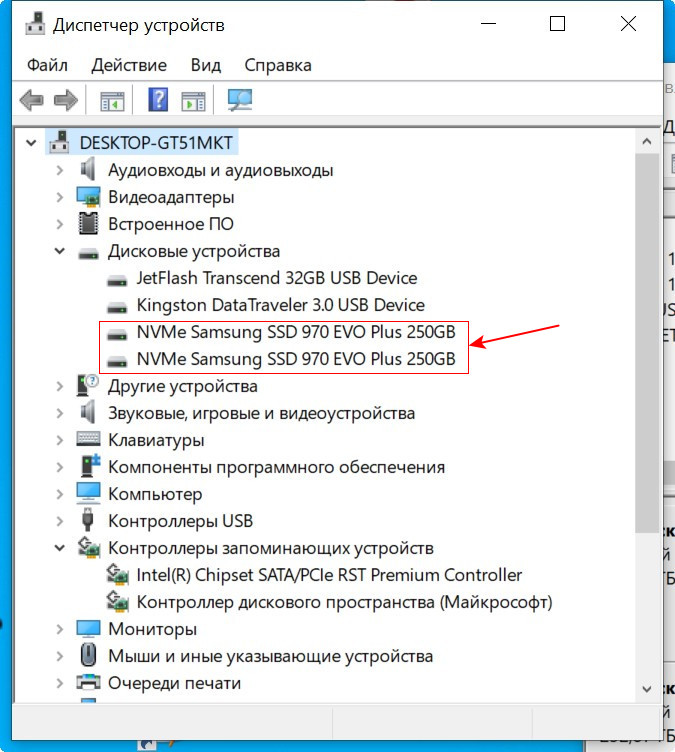
В главном окне программы жмём «Создать том RAID».
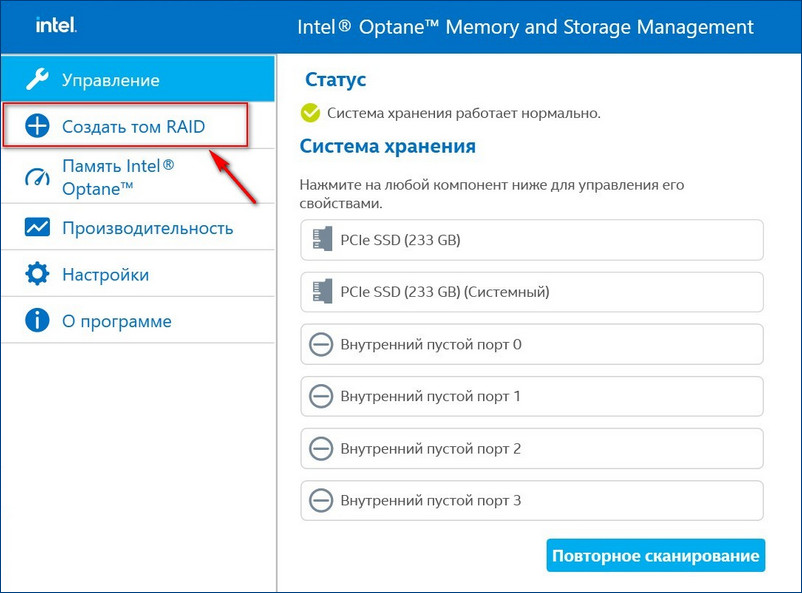
У нас SSD нового поколения с интерфейсом PCIe M.2 NVMe, значит, выбираем контроллер PCIe. Тип дискового массива - "Защита данных в режиме реального времени (RAID 1)".
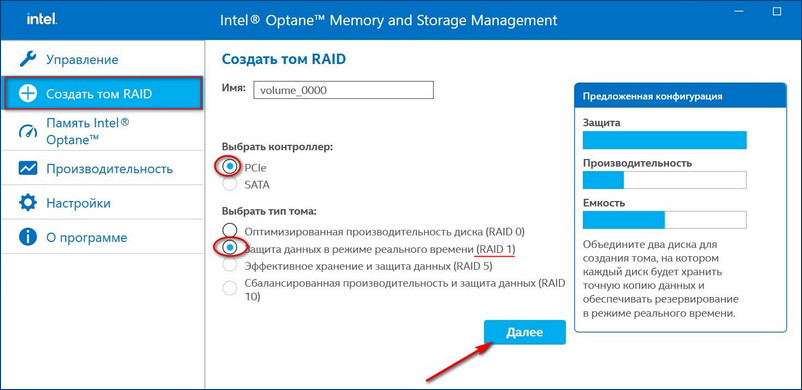
Выбираем два наших диска SSD PCIe M.2 NVMe.
Если на новом диске были данные, после перестроения массива данные на нём удалятся. Жмём "Создать том RAID". Можем наблюдать процесс восстановления массива.
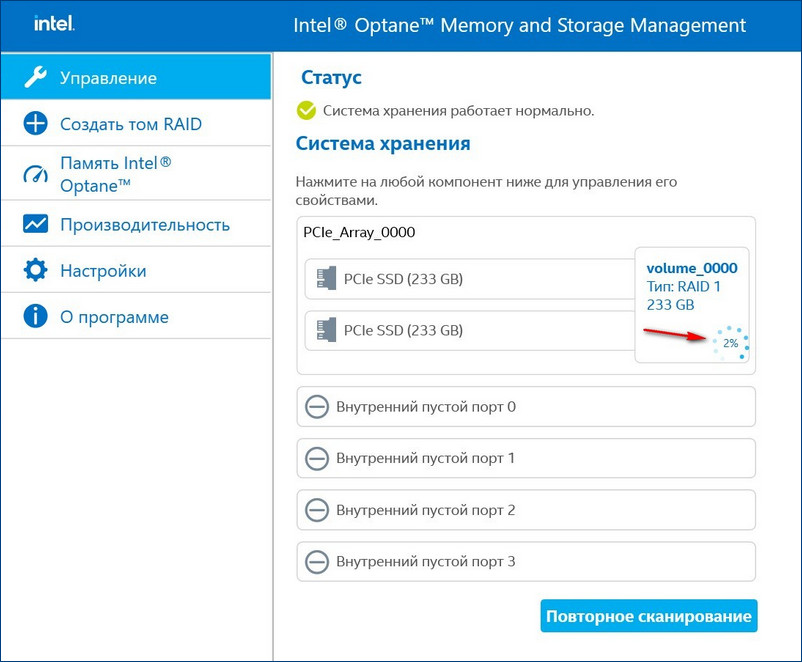
RAID 1 массив восстановлен.
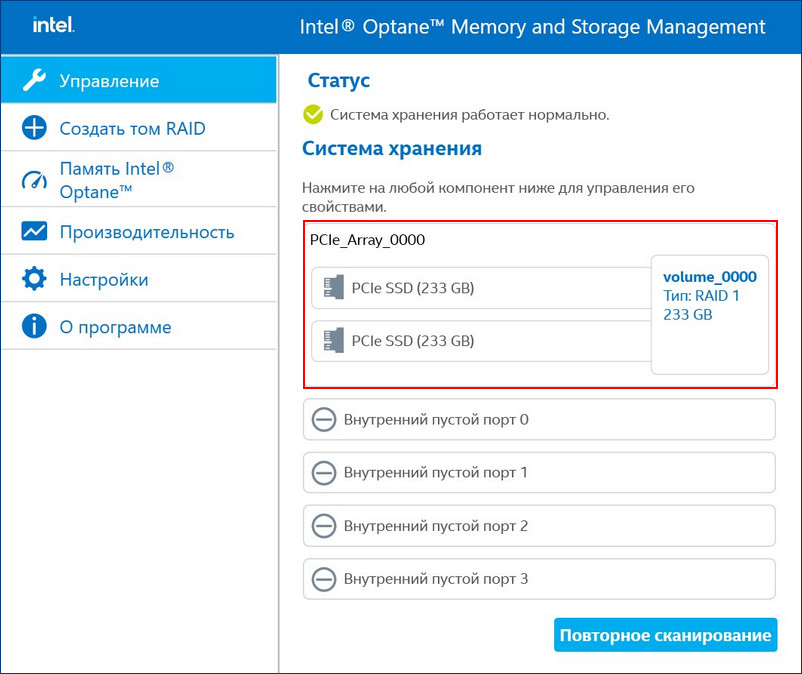


↑ Автоматический Rebuild RAID 1 массива
Если включить в настройках программы Intel RST «Автоматическое перестроение при оперативной замене», при замене неисправного накопителя не нужно будет ничего настраивать. Восстановление дискового массива начнётся автоматически.
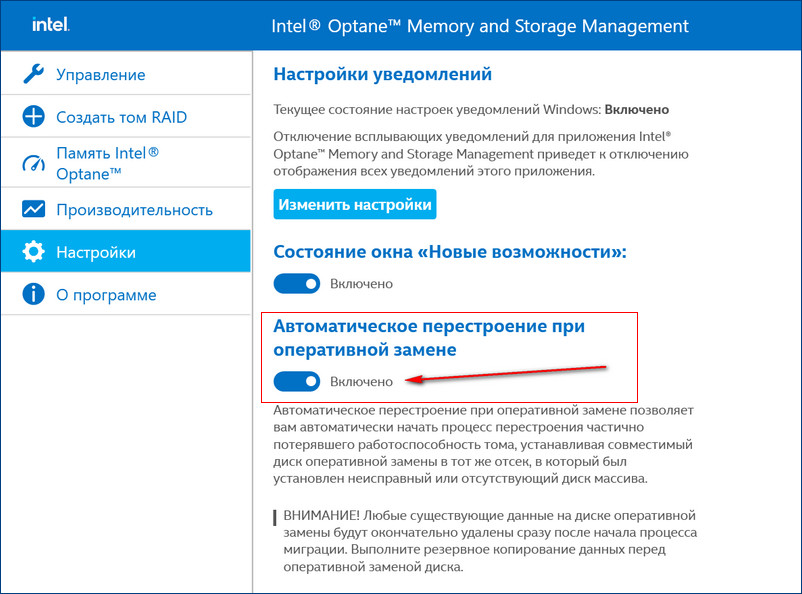
↑ Восстановление массива RAID 1 из резервной копии при замене двух вышедших из строя дисков
Если у вас выйдут из строя сразу оба накопителя, то покупаем новые, устанавливаем в системный блок, затем создаём RAID 1 заново и разворачиваем на него резервную копию.
В этой статье мы рассмотрим, как восстановить утерянные данные с массива RAID 10.
Содержание:
Благодаря повышению уровня безопасности данных технология RAID получила огромное распространение. Однако каждый из уровней RAID имеет как свои преимущества, так и недостатки. Это привело к появлению комбинированных уровней RAID, которые призваны использовать преимущества каждого уровня RAID.
RAID 10 принцип работы
RAID 10 (RAID 1 + RAID 0) использует технологию чередования и зеркалирования одновременно. Сначала контроллер делит информацию на блоки как в RAID 0, затем записывает её одновременно несколько дисков (Striping). Однако блоки информации записываются не на диски по отдельности, а на массивы RAID 1.
Получается, что RAID 10 это два массива RAID 1 внутри массива RAID 0. Благодаря такому решению достигается оптимальная скорость чтения/записи и высокий уровень безопасности одновременно.
Преимущества и недостатки RAID 10
Если говорить о преимуществах и недостатках массива RAID 10, то к преимуществам можно отнести:
Однако недостатков у RAID 10 тоже хватает. Среди них можно выделить такие:
- плохая масштабируемость – пользователь может использовать только четное количество дисков (использование нечетного количества дисков возможно если один из них будет использоваться в качестве hot spare (запасного) диска);
- высокая цена – RAID 10 является одним из самых дорогих уровней RAID, так как для пользователя доступна только половина дискового пространства;
- невозможность замены сломанного диска – в случае поломки одного из дисков пользователь вынужден будет использовать оставшиеся диски. Если есть hot spare диск он автоматически включится в работу массива, однако если еще один диск выйдет из строя – заменить его будет нечем;
- сложность создания массива – RAID 10 создать и правильно настроить несколько сложнее по сравнению с простыми массивами, такими как RAID 0, RAID 1, RAID 5 и т.д.
Как правило RAID 10 имеет смысл использовать при работе с «тяжелыми» приложениями, для нормальной работы которых требуется высокая производительность.
Как создать RAID 10 в Linux?
Массив RAID 10 можно без проблем построить на программном контроллере в операционной системе Linux, причем сделать это можно двумя способами: в первом случае создается RAID 10 сразу же, а во втором сначала создаются два массива RAID 1, а затем они объединяются в RAID 0. Делается это в обоих случаях при помощи утилиты «mdadm», поэтому нужно чтобы она была установлена в системе.
Перед тем, как собрать RAID 10 любым из способов следует проверить нет ли на дисках метаданных от ранее использованных RAID массивов. Для этого:
Шаг 1: Запустите терминал и используйте команду:
mdadm -E /dev/sd[be]
Шаг 2: Если такие блоки найдены – придется отформатировать каждый из дисков. Для этого воспользуйтесь командой:
Шаг 3: Теперь используйте следующие клавиши на клавиатуре для форматирования и создания новых разделов на дисках (после каждой команды нажмите «Enter» для подтверждения):
- n – для создания нового раздела;
- p – для выбора типа раздела primary;
- 1 – для присваивания номера разделу;
- t – для изменения ID раздела;
- fd – для изменения ID раздела на Linux raid autodetect;
- p – для проверки результатов (выводится таблица разделов);
- w – для выхода и применения изменений;
Результат должен выглядеть примерно так как на скриншоте ниже:
Эту операцию нужно проделать для каждого из дисков. Только после этого можно приступать к созданию массива RAID 10.
Для того, чтобы создать программный RAID 10 первым способом выполните несколько несложных шагов:
Шаг 1: Запустите терминал любым удобным для вас способом. Для создания массива RAID 10 введите следующую команду (и подтвердите ее выполнение нажатием клавиши «Enter»):
- md0 – это наш RAID 10 массив;
- level=10 – это тип создаваемого массива (в нашем случае RAID 10);
- /dev/sd[b-e]1 – это те устройства из которых будет состоять массив RAID 10;
После завершения выполнения этой команды ваш RAID массив будет создан.
Шаг 2: Проверьте успешно ли создался ваш массив. Для этого используйте команду:
Результат должен быть как на скриншоте ниже:
Ваш массив готов к использованию.
Если вы хотите пойти другим методом и сначала создать два RAID 1 массива, а уже из них создать RAID 0 (вместе получим RAID 10) – после форматирования дисков выполните следующие шаги:
Шаг 1: Предположим, что у вас есть четыре диска /dev/sdb и /dev/sdс, а также /dev/sdd и /dev/sde. Для того, чтобы создать два RAID 1 массива выполните следующие команды:
В результате вы получите два устройства – md1 и md2.
Шаг 2: Теперь из этих двух массивов создадим RAID 0. Для этого в терминале выполните команду:
Шаг 3: Так же, как и в первом варианте нужно проверить все ли прошло нормально. Для этого выполните команду:
Шаг 4: Создайте конфигурацию вашего RAID 10 массива для дальнейшего ее считывания во время загрузки операционной системы. Воспользуйтесь командой:
Все готово. Ваш массив RAID 10 успешно создан.
Как создать RAID 10 в Windows 10?
Встроенный функционал операционной системы Windows не поддерживает создание массива RAID 10, однако вы можете поступить иначе и сначала создать два массива RAID 1, а затем из них собрать массив RAID 0.
Для начала создайте два массива RAID 1. Для этого выполните следующие шаги:
Шаг 1: Щелкните правой кнопкой мыши по «Пуск» и выберите «Панель управления» («Control Panel»).
Шаг 2: В открывшемся окне выберите «Дисковые пространства»
Шаг 3: Выберите «Создать новый пул и дисковое пространство»
Шаг 4: Выберите диски, которые вы хотите добавить в массив RAID.
Важно: все данные на дисках, из которых создается RAID-массив, будут удалены. Поэтому заранее сохраните все важные файлы на другой диск или внешний носитель.
После того, как вы настроили массив, вы должны дать ему имя и правильно настроить.
Шаг 5: В поле «Имя» введите имя вашего RAID-массива.
Шаг 6: Затем выберите букву и файловую систему для будущего RAID
Именно с этим именем и буквой массив будет отображаться в системе Windows.
Шаг 7: Теперь вы должны выбрать тип устойчивости.
- Простой (без отказоустойчивости) – это RAID 0;
- Двустороннее зеркало — RAID 1;
- Трехстороннее зеркало – это тоже RAID 1 (с разницей только в количестве копий основного жесткого диска);
- Четность – RAID 5.
Нас интересует второй вариант «Двустороннее зеркало»
Программа автоматически установит максимально доступную емкость дискового массива.
Обычно это значение немного ниже, чем фактический объем доступных данных, и вы также можете установить больший размер дискового пространства. Однако имейте в виду, что это сделано для того, чтобы вы могли установить дополнительные жесткие диски, когда массив будет заполнен, без необходимости перестраивать его.
Шаг 8. Нажмите «Создать дисковое пространство».
После того, как мастер настроит ваш новый RAID, он будет доступен как отдельный диск в окне «Этот компьютер». Он не будет отличаться от обычного жесткого диска, и вы можете выполнять с ним любые операции.
Эту же операцию выполните для оставшихся двух дисков.
После того, как оба массива созданы можно приступать к объединению их в один RAID 0 массив.
Делается это по тому же принципу, что и RAID 1, только теперь вместо обычных дисков выбираем наши массивы, а на этапе выбора типа устойчивости вместо двухстороннего зеркала выберите «Простой (без устойчивости)»
Как только процесс создания массива завершится – вы получите полностью готовый к работе RAID 10 массив.
Главные причины выхода RAID 10 из строя
Использование массива RAID 10 поднимает уровень сохранности данных на новый уровень, однако есть ряд причин, из-за которых пользователь все же может потерять важную информацию.
Начнем с наиболее часто встречающейся причины — человеческий фактор. Чаще всего пользователи теряют важную информацию из-за случайного удаления файлов, форматирования массива и других манипуляций, которые приводят к неработоспособности массива RAID 10.
Перепады напряжения и резкое отключение питания также могут стать причиной потери важных данных. Все дело в том, что контроллер массива очень чувствителен к питанию, а поскольку он отвечает за распределение информации между дисками — любое нарушение в его работе приводит к потере информации. Кроме этого, стоит отметить, что контроллеры не являются взаимозаменяемыми, соответственно в случае выхода из строя, даже если вы замените его на идентичный — массив не заработает. Все дело в том, что в новом контроллере не будет информации о том, где находится начальный блок информации, а значит он не будет знать, как правильно построить массив.
Стоит также отметить, что аппаратные контроллеры хоть и дороже, но они менее чувствительны к перепадам напряжения, в то время как программные контроллеры часто выходят из строя именно из-за перебоев с электричеством.
Для того, чтобы избежать проблем с контроллером (как аппаратным, так и с программным) лучше всего использовать источник бесперебойного питания. Благодаря встроенной батарее он позволяет сохранить данные и завершить работу операционной системы в обычном режиме в случае резкого отключения питания.
Сбои в работе операционной системы также влияют на работоспособность всего массива. Опять же все крутится вокруг работы контроллера. Если в операционной системе возникают сбои — система отдает неправильные команды контроллеру, и пользователь может потерять важную информацию. В некоторых случаях массив становится полностью неработоспособным. Особенно это актуально для программных контроллеров, работа которых целиком и полностью зависит от операционной системы и в случае её выхода из строя массив разваливается. Даже если пользователь сможет восстановить полноценную работу ос — работу контроллера восстановить удается не всегда. Многое зависит от причины сбоя.
Аппаратные контроллеры мене чувствительны к сбоям в работе ос, однако иногда из-за них повреждаются файлы в массиве.
Поэтому регулярно обслуживайте вашу операционную систему. Это поможет обеспечить как высокий уровень производительности, так и избежать потерь данных в будущем.
Действия вирусов также могут повредить или удалить данные, а также привести к выходу из строя массива RAID 10. Все зависит от степени инфицирования. Если будут повреждены файлы контроллера — массив попросту не запустится и данные будут утеряны. Поэтому регулярно сканируйте вашу систему на наличие вредоносного и рекламного ПО.
Повреждения логической структуры дисков тоже могут приводить к выходу из строя массива RAID 10. Возникать они могут по разным причинам — от действий вирусов до манипуляций с данными. Важно другое — повреждения логической структуры дисков приводят к потере информации. Поэтому регулярно проверяйте ваши накопители.
Если по какой-то из этих причин ваш массив перестал работать — зразу же займитесь восстановлением информации с дисков, так как неправильные попытки восстановления работы массива могут привести к безвозвратной утере данных.
Что делать если массив RAID 10 вышел из строя?
RAID массивы подчеркивают ценность данных, так как они были разработаны именно для обеспечения сохранности информации в случае физических поломок дисков. Однако, несмотря на высокий уровень безопасности потери все же случаются. В некоторых случаях причиной является поломка дисков, в других — действия пользователя. Однако, не зависимо от причины — пользователь теряет данные, которые для него важны. Поэтому, если ваш RAID 10 вышел из строя следует немедленно заняться восстановлением данных с дисков и только после этого производить разного рода манипуляции для восстановления работоспособности массива.
Лучше всего сразу же использовать RS RAID Retrieve – профессиональное средство для восстановления утерянных данных. Благодаря поддержке ВСЕХ современных файловых систем RS RAID Retrieve отлично подходит для восстановления утерянных данных с серверов, NAS, и других систем. Кроме того, программа обладает интуитивно-понятным интерфейсов благодаря чему у вас не возникнет никаких проблем во время восстановления утерянной информации.
Чтобы извлечь данные с дисков следует:
Шаг 2: Выберите тип добавления RAID массива для сканирования. RS RAID Retrieve предлагает на выбор три варианта:
- Автоматический режим – позволяет просто указать диски, из которых состоял массив, и программа автоматически определит их порядок, тип массива и остальные параметры;
- Поиск по производителю – эту опцию следует выбрать, если вам известен производитель вашего RAID контроллера. Эта опция также автоматическая и не требует каких-либо знаний о структуре RAID массива. Наличие данных о производителе позволяют сократить время на построение массива, соответственно она быстрее предыдущей;
- Создание вручную – эту опцию стоит использовать если вы знаете какой тип RAID массива вы используете. В этом случае вы можете указать все параметры, которые вам известны, а те, которых вы не знаете – программа определит автоматически.
Как видите, процесс восстановления данных с массива RAID 10 достаточно прост и не требует глубоких знаний ПК, соответственно RS RAID Retrieve является отличным приложением как для профессионалов, так и для начинающих пользователей.

Как известно, Raid 10 вобрал в себя все хорошее из Raid 0 и Raid 1: увеличенную скорость доступа и повышенную надежность данных — соответственно. Рейд 10 представляет собой некую «полоску» зеркал, состоящих из пар жестких дисков, объединенных в рейд первого уровня. Иными словами, диски вложенного массива соединены парами в «зеркальный» рейд первого уровня, а эти вложенные массивы, в свою очередь — трансформируются в общий массив нулевого уровня, используя чередование данных.
Описание особенностей массива raid 10 сводится к следующему:
- если любой один диск из вложенных массивов raid 1 поломается — потери данных не произойдет. То есть, если «внутри» десятого raid находится всего четыре диска, что являет собой минимально допустимое количество, тогда возможен безболезненный выход из строя аж двух дисков одновременно;
- следующая особенность (скорее недостаток) — невозможность замены поврежденных накопителей, если конечно массив не оснащен технологией «hot spare»;
- если ориентироваться на высказывания производителей устройств и многочисленные тесты, то получается, что именно raid «1+0» обеспечивает наилучшую пропускную способность по сравнению с другими видами, кроме нулевого raid, конечно же.
Количество дисков
Отвечая на вопрос — сколько же дисков требуется для рейд 10, скажу, что для такого массива необходимо четное их количество. Причем, минимально допустимое количество винчестеров составляет 4, а максимальное 16. Также, бытует мнение, что raid «1+0» (он же 10) и «0+1» чем-то различаются. Это правда, но различие состоит только в последовательности соединения массивов.
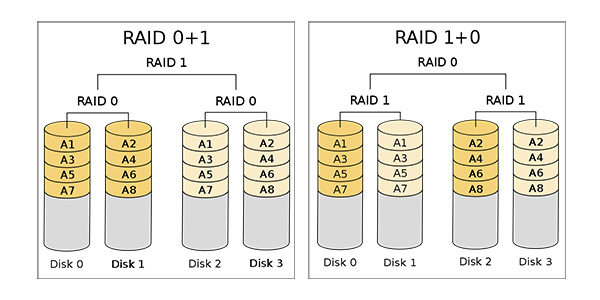
Последняя цифра обозначает тип массива самого верхнего уровня. Например, raid «0+1» обозначает некую зеркальную систему полос, внутри которой два нулевых рейда (общее количество: 4 жестких диска) объединяются в один рейд 1 — это как пример, «нулевых» рейд массивов тут может быть и больше. Причем, снаружи визуально эти два подвида рейд 10 ничем не отличаются. И чисто теоретически они имеют равную степень устойчивости к сбоям.
На практике же, большинство производителей сейчас используют Raid 1+0 вместо Raid 0+1, объясняя это большей устойчивостью первого варианта к ошибкам и сбоям.

Повторюсь, главным недостатком raid 10 остается — необходимость включения в массив дисков «горячего резерва». Расчет примерно следующий: на 5 рабочих накопителей должен быть один резервный. Теперь пару слов про емкость дисков. Особенность емкости рейд 1 заключается в том, что вам всегда доступна лишь половина пространства винчестеров от их общего объема. В RAIDе 10 из 4 дисков общим объемом 4 Терабайта для записи будут доступны всего 2 Тб. Вообще, легко подсчитать доступный объем можно по формуле: F*G/2, F означает - количество дисков в массиве, а G - их емкость.
Сравнение raid 10 vs raid 5
Говоря о выборе между «десятым» raid и любым другим, на ум обычно приходит мысль о рейд 5. Raid 5 похож на первый по своему назначению, с той лишь разницей, что для него требуется минимум 3 накопителя. Причем один из них не будет доступен в качестве места для записи данных, на нем будет храниться лишь служебная информация.

Пятый рейд способен пережить выпадение (поломку) только одного жесткого, поломка второго повлечет за собой потерю всех данных. Однако, рейд пятого уровня — хороший и дешевый способ продлить жизнь накопителям и снизить вероятность их поломки. Для того, чтобы наше сравнение было эффективным и наглядным, попробую упорядочить преимущества и недостатки пятого рейда перед десятым:
- Емкость массива raid 5 равна общему объему дисков за вычетом объема одного диска. В то время как в рейд 10, по факту, доступна лишь половина объема накопителей.
- При операциях чтения/записи взаимодействие с потоками данных может вестись параллельно с нескольких дисков. Поэтому скорость записи или чтения возрастает, по сравнению с обычным жестким диском. Но, без хорошего рейд-контроллера скорость будет не сильно высокой.
- Производительность рейд 5 в операциях случайного чтения/записи блоков ниже на 10–25% в сравнении с десятым. При поломке одного из дисков в пятом рейде весь массив переходит в критический режим — все операции записи и чтения сопровождаются дополнительными манипуляциями, производительность при этом резко падает.
Итак, что же мы имеем в итоге: рейд 10 имеет лучшую отказоустойчивость и скорость, по сравнению с рейд 5. Однако, собрать такой массив из дисков будет по карману далеко не каждому. Рейд 5 — некое промежуточное решение между нулевым массивом и зеркалом (рейд 1). О том, как сделать raid 10 из четырех дисков будет рассказано чуть ниже, хотя я уже затрагивал «вскользь» эту тему в статье, ссылка на которую указана вверху. Конечно же, для этой цели лучше использовать аппаратный уровень — нужен специальный контроллер, но хорошее оборудование стоит дорого.
Так называемый «фейк рейд» (встроенный в материнскую плату) не отличается надежностью и быстротой, использовать не рекомендую. Лучше уж тогда организовать это все на программном уровне. Ну а сейчас, подробный пример создания массива на четырех дисках, используя рейд-контроллер. Для начала через BIOS выбираем соответствующую утилиту.
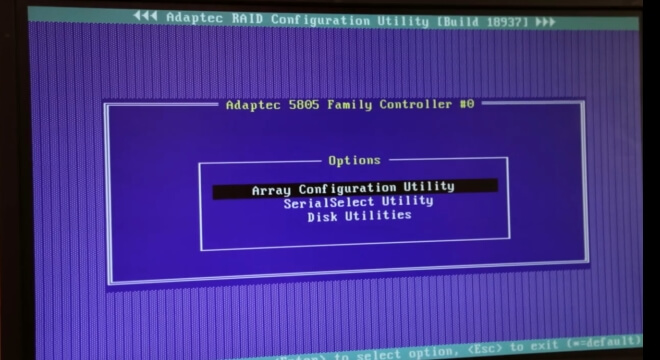
Затем, в меню утилиты выбираем пункт «инициализация драйверов».
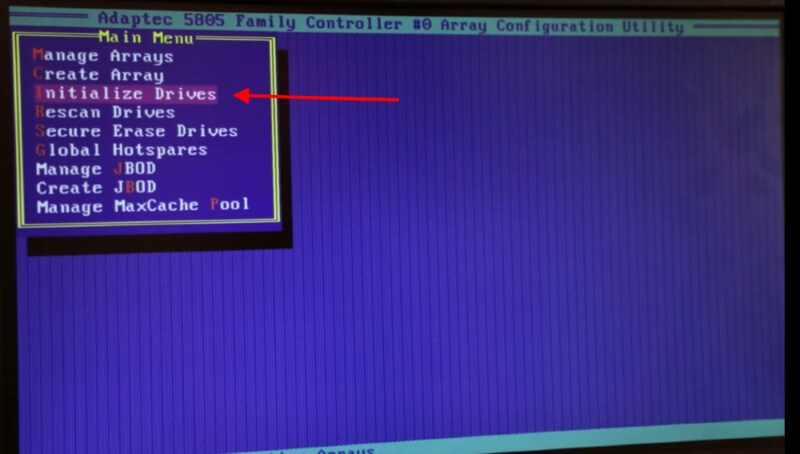
Выделяем все наши диски.
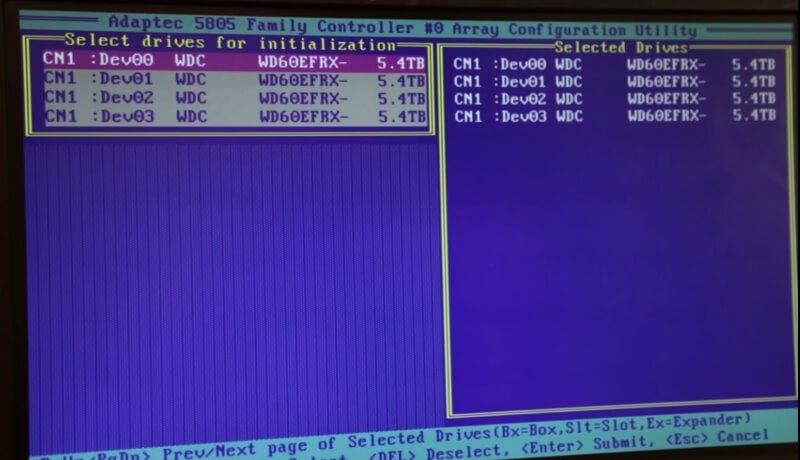
Снова возвращаемся к главному меню утилиты и выбираем пункт «создать массив».
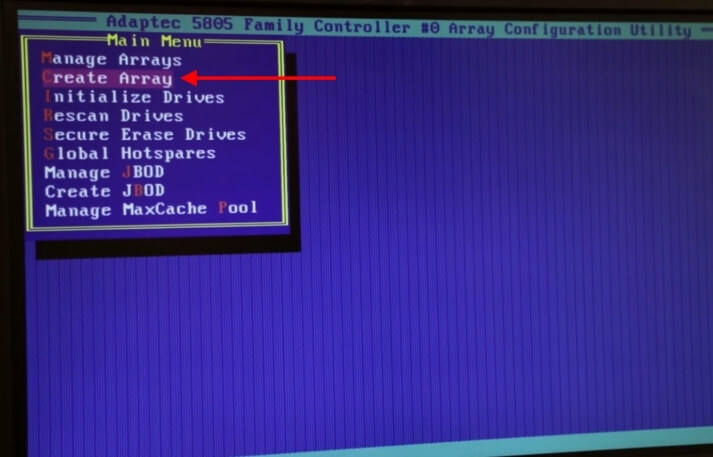
И на последнем шаге — указываем тип массива, его размер и другие параметры.
Читайте также:

